
한마디로 모험이었다. 만든 마이크로소프트나 쓰는 이용자 양쪽에 서피스북은 고르기 쉬운 제품은 아니기에 그랬다. 서피스 프로 시리즈로 투인원 시장의 기준을 마련한 공은 인정한다 쳐도 프로 선수들의 놀이터나 다름 없는 고가의 고성능 노트북 시장에서 여전히 ‘초짜’에 불과한 마이크로소프트에게 믿을 거라곤 ‘마이크로소프트’라는 이름 밖에 없는 상황이었기에 더더욱 그랬을 것이다.
마이크로소프트의 첫 노트북에 대한 믿음을 주는 이야기 하나 없던 그 때 어쨌든 나는 모험을 선택했다. 서피스북을 주문했던 것이다. 사과 로고를 상판에 새긴 제품의 소유자들과 동질감을 느끼는 대신, 마이크로소프트가 서피스북으로 그 대항마의 자격을 얻을 수 있는지 직접 알아보고 싶었으니까.

정말 서피스북을 고를 당시 모험이라고 말할 수밖에 없는 것은 노트북의 기본 상식을 벗어나서다. 먼저 장치의 구성을 보자. 서피스북이 눈길을 끈 것인 독립형 GPU로 성능을 보완했다는 점이다. 사실 서피스북의 기본 형태는 고성능 노트북처럼 보인다. 하지만 서피스북은 화면부만 떼면 태블릿으로 쓸 수도 있는 제품이었다. 내장형 GPU를 가진 프로세서와 저장 장치 등 기본적인 처리 장치는 모두 상판에 넣고, 고화질 그래픽을 위한 독립형 GPU와 장시간 작동을 위한 추가 배터리를 키보드쪽 도킹에 넣는 이중 구조를 채택한 투인원 노트북이었다. 그러니까 내장형 GPU와 독립형 GPU를 모두 가졌으면서도 태블릿으로 쓸 때는 내장형 GPU, 도킹에 꽂아 노트북으로 쓸 땐 고성능 GPU를 쓰도록 만들어 성능을 보강한 것. 이런 구조는 기본 처리 장치를 가진 화면부와 고성능 GPU의 도킹에 연결하고 분리할 때 안정성에 문제가 발생하기 쉬워 섣불리 선택하기 어렵다.
서피스북의 독특한 힌지도 정말 모험이었다. 상판을 닫을 때 화면과 키보드 사이에 조금도 빈틈 없이 덮는 다른 노트북과 달리 서피스북의 힌지는 크게 벌어져 있다. 제품을 잘 모르는 사람이 봤을 땐 불량품으로 오해하기 쉽게 생긴 것이다. 마이크로소프트는 덮개를 열고 닫기 위한 힌지의 기능성에만 초점을 둔 것이 아니라 두루마리 종이처럼 펴고 접는 예술성을 더한 독특한 힌지를 선보이려는 의도였지만, 실물을 보기 전까지는 그렇게 생각하기 어려운 제품이었다. 두루마리 힌지는 서피스북이 다른 노트북과 다르다는 것을 한번에 보여주는 상징이기도 하지만, 만약에 이 힌지가 외부의 강한 힘에 눌려서 찌그러지는 것 같은 변형이 생기면 그야말로 대형 사고를 일으킬 위험이 컸다. 그러니까 다른 노트북 제조사들은 이런 위험한 힌지를 쓰지 않는데, 마이크로소프트는 그걸 저질러 버린 것이다.

고성능 외장 GPU를 탑재한 도킹 기반 노트북과 두루마리 힌지는 사실 도박에 가까운 시도였다. 이 두 가지 모험이 성공하면 서피스를 확실한 PC 브랜드로 인지시킬 수 있는 반면, 실패하면 무모한 도전에 대한 충격은 상상하기도 힘들어 보였다. 그러나 비록 쪽박을 차더라도 지금 시점에서 돌아보면 이 승부수는 마이크로소프트가 던질 수 있는 카드였기도 하다. 왜냐하면 태블릿 모드와 GPU 도킹의 안정성 문제는 하드웨어보다 도킹의 탈착 환경에서 소프트웨어의 충돌이 가장 큰 문제여서다. 마이크로소프트가 시스템 소프트웨어의 충돌을 조정하는 능력을 보여줄 수 있다는 것이 중요한 이유였다.
더구나 두루마리 힌지는 하드웨어 제조사로서 능력을 과시하기 위해 필요했다. 사실 마이크로소프트가 서피스 프로 같은 투인원의 완성도를 높였어도 완성된 PC 제조사로 보기는 무리엿던 때다. 서피스 프로 정도는 누구나 만들 수 있다고 여기는 상황이었으므로 마이크로소프트가 특별한 제조사라는 인식은 없었다. 하지만 두루마리 힌지를 내놓으면서 분위기는 뒤집혔다. 두루마리 힌지처럼 모험적인 PC를 설계하려는 의지가 없던 PC 제조사들과 달리 그 어려운 걸 마이크로소프트가 해낸 것이라서다. 서피스북의 힌지는 깔고 앉더라도 변형이 없도록 균형을 유지하도록 설계되었기 때문에 서피스북은 기존 PC 제조사들에게 결정적 한방을 날린 셈이 됐다.

내가 PC 제조사로써 마이크로소프트를 인정하게 된 것은 이같은 승부수가 통한 서피스북 이후라고 해도 틀린 말은 아니다. 물론 처음 나왔던 서피스북은 한동안 불안정한 면도 없진 않았다. 가끔 최강의 동장군을 만난 것처럼 꽁꽁 얼어버릴 때도 있었으니까. 역시 독립형 GPU를 쓸 때 나타나는 드라이버 충돌 같은 고질적 문제는 서피스북도 완전히 피하진 못했다. 마이크로소프트가 이를 안정시키는 데 적지 않은 시간을 써버리고 말았지만, 그래도 거의 잊혀질 때쯤 한번씩 나타난 때문에 생각보다는 참아줄 만했다. 결국 가볍게 들고다니거나 성능이 좋은 노트북 찾던 나와 같은 이들에게 가장 확실한 차별성을 보여준 제품이라는 것을 인정하도록 만든 것이 가장 큰 의미였다.
결국 지금 서피스북 2로 갈아타고 이 글을 쓰는 중이다. 벌써 두 달 가까이 흐르고 있다. 서피스북과 서피스북 2 사이에 GPU를 보강한 퍼포먼스 베이스 모델이 끼어 있지만, 확실한 후속은 아니어서 곧장 서피스북 2로 건너 뛸 수밖에 없었다. 다행이라면 서피스북 2가 머지 않아 한국에 정식으로 출시될 것이라는 점이다.

서피스북 2는 사실 서피스북의 생김새와 거의 같다. 두루마리 힌지 부분은 새로운 이야기를 발견하기 어려워 설명을 줄여도 될 듯하다. 다만 서피스북 2에서 눈여겨 볼 점은 성능이다. 마이크로소프트가 얼마나 이를 갈았을 지 눈에 보일 정도다.
서피스북 2는 종전 13.5인치 화면 크기만 출시했던 서피스북에 15인치 크기 화면도 추가했다. 둘 다 생김새는 똑같르나 화면 크기의 차이에 의한 전체적인 크기는 눈에 띄게 다를 것으로 보인다. 나는 휴대성을 생각해 13.5인치를 골랐으므로 15인치의 크기를 지금 구체적으로 말하긴 어렵다. 단지 15인치 모델에 대한 욕심이 있었다. 13.5인치 서피스북 2는 엔비디아 GTX1050(2GB 램)을, 15인치 서피스북에는 GTX1060(6GB 램)을 싣고 있었기 때문이다.

어쨌든 지금 이 글의 주인공은 13.5인치 서피스북 2다. 키보드 도킹에 엔비디아 지포스 GTX1050이 들어 있는 모델이다. 그런데 도킹쪽이 이전보다 좀더 두터워졌다. 아무래도 고성능의 GPU인 만큼 효율적으로 발열을 처리하려면 그에 맞는 부품을 넣어야 했을 게다.
그래픽 칩셋 때문에 좀더 두터워졌다곤 해도 이전과 비교해 거의 비슷하게 느껴질 정도로 자연스럽다. 그래서 서피스북 2는 무서운 제품이다. 사실 수많은 노트북 가운데 게임을 하기 위한 독립형 GPU를 갖춘 게이밍 노트북은 발열을 해결하기 위해 독특한 형태로 만드는 경우가 많은 반면 서피스북은 그 형태에 거의 변화를 주지 않는다. 그냥 서피스북의 형태를 유지하면서 엔비디아 지포스 GTX 그래픽 칩을 내장했을 뿐이다. 누구도 게이밍 노트북으로 생각하지 않는 평범해 보이는 제품이 실은 가장 무서운 게이밍 노트북이 되는 셈이다.
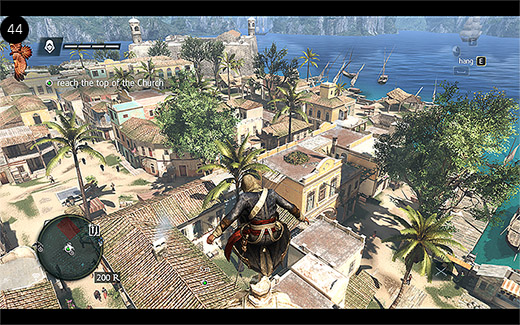
그런데 누가 보더라도 게이밍 성능은 엔비디아 GTX1060을 결합한 15인치 서피스북 2가 훨씬 좋을 것이다. 그렇다해도 내가 써온 13.5인치 서피스북 2가 일상적인 게이밍에서 밀린다는 말은 아니다. 서피스북 2의 엔비디아 GTX1050에서 어새신 크리드 IV와 라이즈 오브 더 툼 레이더를 1920×1200, 1920×1080 해상도에서 실행했을 때 프레임은 각각 최소 44fps, 30fps을 찍었다. 아마 더 낮은 해상도에서 게임을 한다면 이것보다 부드럽게 즐길 수 있을 텐데, 이만하면 일상에서 게임을 즐기려는 용도로 모자라진 않다.
13.5인치 모델의 GTX1050은 복합 현실(Mixed reality) 장치를 쓸 수 있는 권장 제원은 아니지만, 윈도 MR을 실행하지 못하는 것은 아니다. 13.5인치 서피스북 2에 레노버의 익스플로러 MR 헤드셋을 연결해 복합 현실 앱을 실행했을 때 걱정할 정도의 문제는 전혀 발생하지 않았다. 다만 혼합 현실과 호환되는 스팀 VR은 GTX1050 만으로는 힘겨워하는 게 확실에 눈에 보이긴 했다.
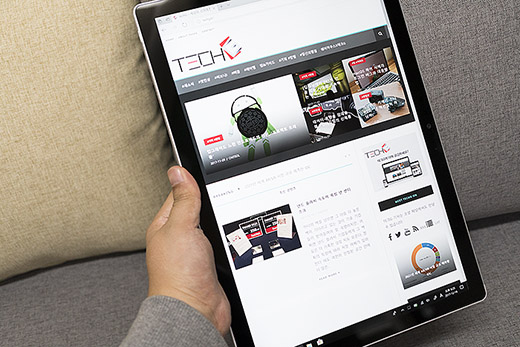
풀HD 수준의 게임을 즐길 수 있지만, 고성능으로 실행할 때 도킹에서 팬 소음이 심해지는 것은 감안해야 한다. 물론 사람들이 모인 카페라면 크게 신경 쓰지 않아도 될 정도의 소음이나 조용한 곳에서는 팬 소음이 거슬릴 정도는 된다. 고성능 GPU 모드로 작동할 때만 키보드의 W, E 키 쪽에서 뜨거운 열기를 느끼는 점도 참고하시라. 또한 GTX1050은 훨씬 많은 전력을 쓴다. 배터리만 써서 게임을 한다면 길어야 3시간 정도 버틴다. 어댑터는 휴대할 수 있을 정도로 작긴 하지만, 이전에 나왔던 서피스북보다 더 커지긴 했다.
참고로 엔비디아 GTX1050이 탑재되어 있으므로 윈도 드라이버 대신 엔비디아 드라이버를 설치할 수 있다. 특히 엔비디아 지포스 익스피리언스를 설치하면 설치된 게임에 최적화된 그래픽 모드는 물론 몇 가지 게임 모드를 함께 쓸 수도 있고, 최신 드라이버로 업데이트도 좀더 빠르게 내려받아 설치할 수 있는 게 장점이다.

게임 같은 응용 프로그램에서 고성능 GPU 모드를 쓰지 않으면 예전처럼 투인원 노트북으로 쓸 수 있다. 고성능 GPU 모드를 쓰지 않을 때 배터리 시간에 대한 걱정은 거의 하지 않아도 된다. 굳이 전원 어댑터를 들고다닐 필요 없을 정도로 10시간 이상은 거뜬히 버티기 때문이다. 노트북으로 쓰지 않을 때 도크에서 화면만 분리해 태블릿으로 다룰 수 있는 것도 여전하다. 다만 서피스북 2는 서피스 펜을 번들로 주지 않는다. 서피스펜을 기본 번들로 넣었던 서피스북과 비교해 작은 불만이 발생하는 부분이다. 서피스 펜의 가격을 보면 왜 불만인지 알 것이다.
도킹에는 여전히 SD 카드 슬롯이 있으므로 데이터를 백업하거나 보조용 플래시 메모리로 저장 용량을 늘릴 수 있다. 하지만 디스플레이포트는 사라졌다. 대신 그 자리를 USB-C로 대체했다. USB-C로 연결해 쓸 수 있는 주변 장치가 더 많아진 것이어서 반가운 일이다. 다만 USB-C용 HDMI 어댑터의 호환성은 잘 살펴야 한다. 마이크로소프트가 서피스북 2용으로 내놓은 정품 HDMI 어댑터 또는 타거스의 USB-C 트레블 도크처럼 호환성을 보증한 제품이 아닌 USB-C HDMI 어댑터는 작동하지 않을 수 있다. 만약 서피스북 2에서 혼합 현실 장치를 쓸 계획이거나 프로젝터 같은 다른 출력 장치로 신호를 내보낼 계획이라면 제대로 된 HDMI 어댑터를 써야만 한다. 그렇지 않다면 나처럼 호환 어댑터를 찾아 오히려 돈을 허투루 쓰는 일이 생길 수 있다.

서피스북 2의 이야기는 여기까지다. 맨 처음 서피스북에 대한 의미까지 전달하다보니 글이 너무 길고 지루해졌다. 곧 한국에 출시될 서피스북 2의 의미를 제대로 전달하고 싶은 욕심이 지나쳤던 모양이다. 다만 성능과 안정성 높은 수많은 노트북을 놔두고 마이크로소프트의 이름만 보고서 서피스북을 고르는 일은 신중했어야 함에도 불구하고, 지루했던 노트북 시장의 가장 흥미로운 모험이었다는 것을 말하고 싶었다. 그 모험은 서피스북 2로 이어진다. 이 모험, 해 볼 만할 것이다.
# 덧붙임
스킨 오류로 이 곳에 공개된 모든 글의 작성일이 동일하게 표시되고 있습니다. 이 글은 2018년 2월 6일에 공개되었습니다.

Be First to Comment